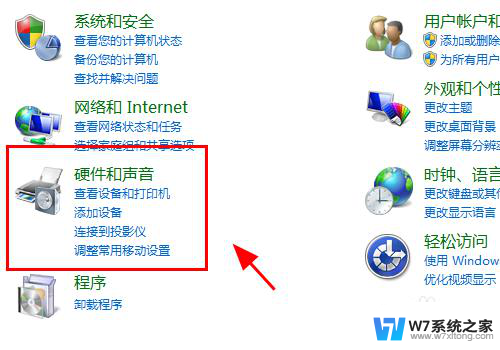怎么把笔记本外接显示器设置为主显示器 外接显示器如何设置为主显示屏
随着科技的发展,人们对于电脑的需求越来越高,尤其是对于显示效果的要求也越来越严格,很多人都希望能够通过外接显示器来获得更好的视觉体验,而将笔记本外接显示器设置为主显示器则是一种常见的需求。如何才能实现这一目标呢?外接显示器如何设置为主显示屏呢?接下来我们将详细介绍如何将笔记本外接显示器设置为主显示器,希望对大家有所帮助。
方法如下:
1.在桌面右键单击,在菜单中选择“显示设置”。如下图红框的选项。
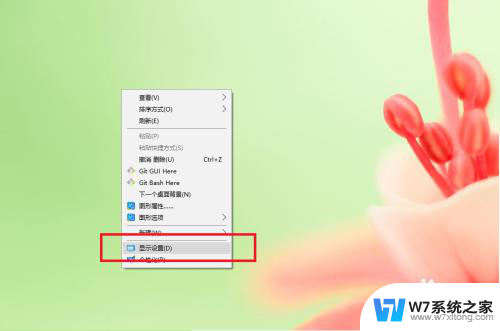
2.在弹出的显示窗口中,点击“标识”按钮。这个时候屏幕左下角就出来一个数字,数字对应的就是屏幕。默认是笔记本屏幕对应1,外接屏幕对应2。这个数字就是屏幕的编号。用来对显示做设置时候用。相当于显示器的名字。
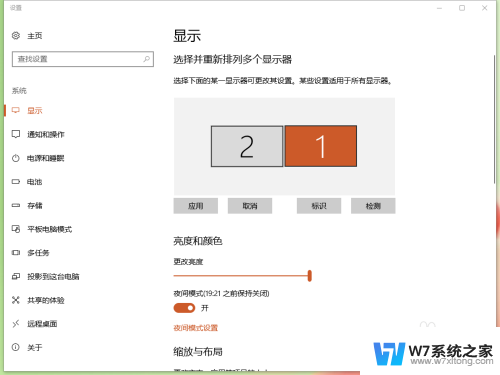
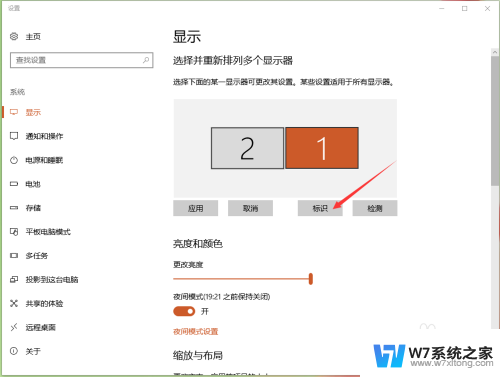
3.点击那个2号显示器(选择后,2号就变成了橙色。说明当前显示器已经切换到外接显示器),再点击应用。
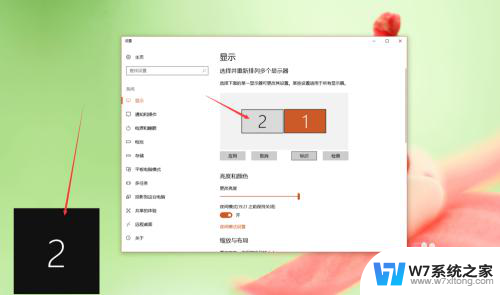
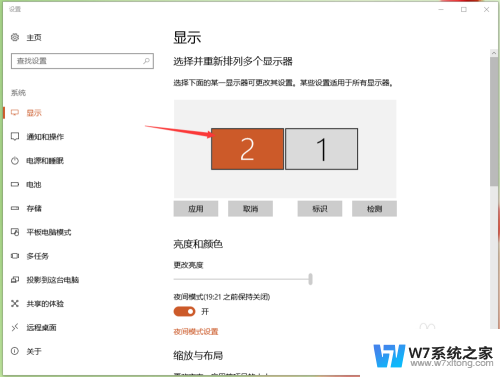
4.往下拉动滚动条,到“使之成为我的主显示器”,勾上。这个时候主页面就切换到外接显示器上了,是不是特别爽,^_^。
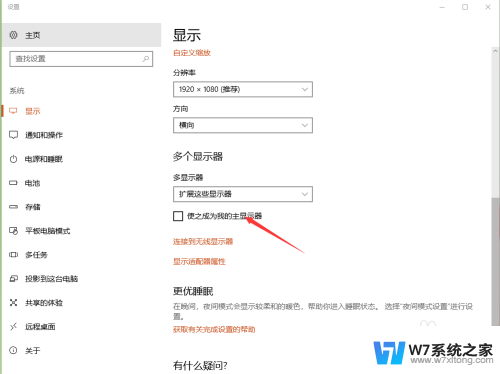
以上就是怎么把笔记本外接显示器设置为主显示器的全部内容,有遇到这种情况的用户可以按照小编的方法来进行解决,希望能够帮助到大家。